win7系统怎么下载安装icloud 在win7系统下载安装icloud的方法
时间:2021-05-18作者:mei
iCloud是一款苹果专门为windows系统开发的同步工具,使用iCloud可以轻松同步设备的通讯录、照片、视频等内容。有时候需要把苹果手机的图片上传到windows7系统保存,这需要用到icloud,那么win7系统怎么下载安装icloud?下面教程告诉大家具体安装方法。
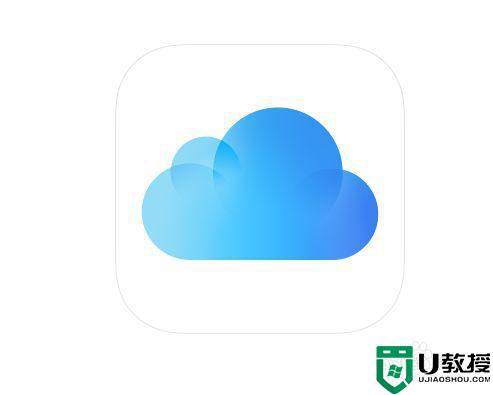
具体方法如下:
1、首先在浏览器点击下载iCloud。
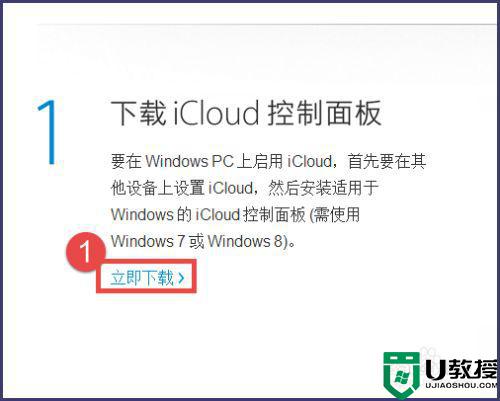
2、可以看到【iCloud控制面板3.1】,点击下方的【download】。
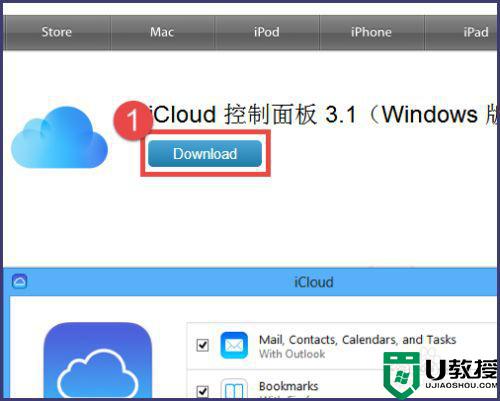
3、下载完成后,双击打开文件,弹出以下窗口后,点击【下一步】。
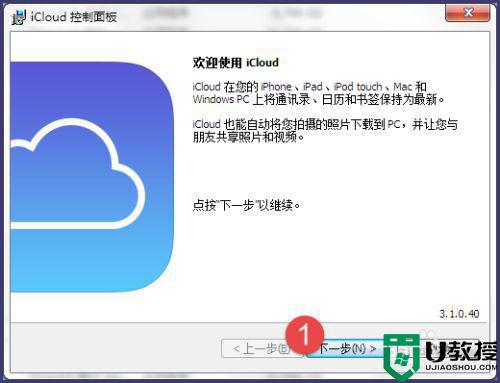
4、选择【我接受许可协议中的条款】,再点击【下一步】。
。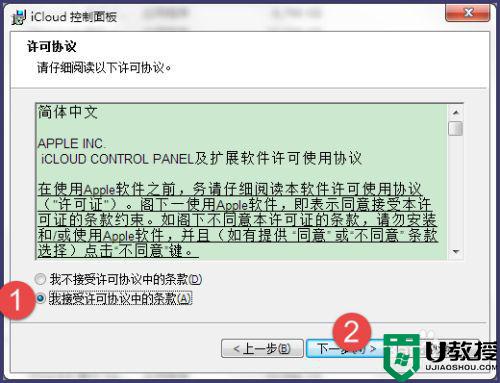
5、选择软件安装的位置。
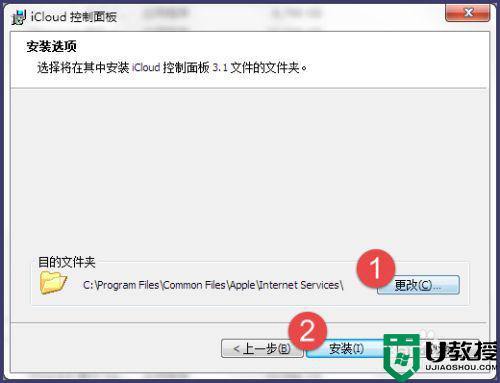
6、就安装完成了。
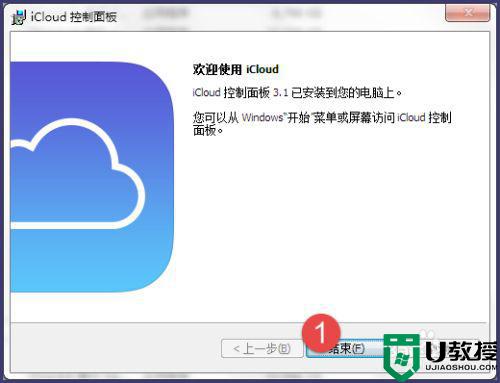
综上所述win7系统下载安装icloud的方法,安装步骤还是比较简单的,有需要的用户赶快来试试。





